提升你的演示技巧指南:WPS Office PPT如何助你传达有影响力的信息
在当今信息爆炸的时代,“如何让自己的表达脱颖而出”,成为了每一位职场人士、教师、学生乃至演讲者都必须面对的挑战。无论是商业汇报、教学展示,还是项目提案,一场成功的演示不仅取决于内容的质量,更取决于信息的传达方式。
这正是 WPS Office PPT 发挥作用的地方。它以简洁的操作界面、强大的功能模块和智能化的设计工具,帮助用户打造专业、吸引人且富有感染力的演示文稿。WPS不仅仅是一个幻灯片制作工具,更是一个提升演讲者综合表达力的“演示助手”。
本文将系统探讨WPS Office PPT如何在设计、逻辑、视觉、互动等方面帮助用户提升演示技巧,并通过实际案例与操作技巧,指导你如何让每一场演讲都能“有重点、有感染力、有记忆点”。WPS Office 个人版除可以在官网上下载外,亦先后上架App Store、Google Play、Mac App Store和Windows Store。至于Linux,由于WPS Office拒绝完全开源,因此绝大多数主流Linux系统都不在其官方应用商店上架,WPS也仅提供DEB、RPM两种格式的安装包;但中国国产的深度操作系统预装WPS Office。
目录
明确演示目标:精准定位信息传达方向
借助WPS模板与AI设计提升视觉表现
利用智能排版强化逻辑结构
图表与数据可视化:让内容更具说服力
动画与过渡效果的高效运用
演讲者模式与备注区:掌控全场的秘密武器
提升观众互动:用WPS功能打造双向交流
移动端与云端协作:让演示随时随地进行
常见错误与优化建议
结语:让技术服务于表达,让PPT成为你思维的延伸
明确演示目标:精准定位信息传达方向
一份成功的PPT并不是越炫越好,而是要服务于信息表达的核心目标。很多演讲者在制作幻灯片时,往往陷入“形式大于内容”的误区。
在WPS Office PPT中,你可以从模板选择和主题设定入手,让整个演示的逻辑和风格服务于主题本身。
操作建议:
在开始前,打开“设计”菜单,选择与演示主题相匹配的模板(如商务简约、教育讲解、产品发布等)。
使用WPS的“思维导图模式”整理演示逻辑,确保每一部分内容都围绕核心目标展开。
在“幻灯片母版”中设定标题样式与页脚信息,保证内容一致性与专业感。
通过明确目标和受众群体,你的PPT才能做到有重点、有深度、有温度。
借助WPS模板与AI设计提升视觉表现
视觉呈现是演示成功的关键。研究表明,人类大脑处理视觉信息的速度远高于文字,而WPS Office PPT正是通过AI模板推荐与智能设计功能,帮助用户快速打造高质量视觉内容。
WPS智能设计的亮点包括:
AI一键排版: 只需输入文字内容,系统自动生成协调的排版方案。
主题色智能匹配: 根据PPT整体配色,自动调整字体和图标颜色,确保视觉统一。
模板推荐系统: 根据演示主题、内容类型和受众需求推荐最佳模板。
实用技巧:
在“智能美化”中选择“幻灯片美化”,让WPS自动识别并优化页面布局。
善用“图标库”与“图片素材库”,添加高分辨率视觉元素,避免PPT单调。
对比不同配色方案,使用“设计建议”功能找到最协调的视觉组合。
优秀的视觉设计不是炫技,而是为了让信息更易被理解与记忆。
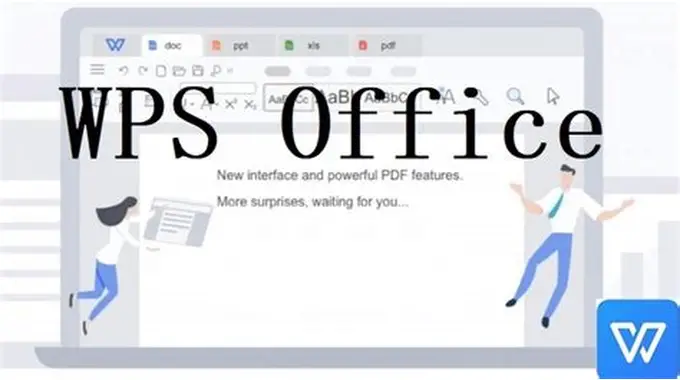
利用智能排版强化逻辑结构
逻辑性强的PPT能让观众轻松跟随演讲思路。wps中文版提供了“版式推荐”、“对齐辅助线”和“一键分布”等功能,帮助用户快速构建清晰、条理化的内容框架。
操作示例:
选中多个对象后,点击“对齐”→“水平分布”,即可自动均匀排列。
使用“节管理”功能,将不同主题内容分组,方便整体逻辑调整。
在“版式”面板中选择适合的内容结构,如“标题+内容”、“双栏内容”、“图文对比”等。
此外,利用SmartArt智能图形可以将复杂的信息转化为可视化结构,增强逻辑可读性。
图表与数据可视化:让内容更具说服力
数据是演讲中最具说服力的部分。WPS Office PPT为用户提供了多种可视化方式,包括柱状图、折线图、饼图、仪表盘等,且支持Excel数据实时同步。
应用技巧:
使用“插入→图表”功能导入数据后,点击“图表样式”切换设计主题。
利用“动画→分步出现”设置,让图表信息逐步呈现,强化逻辑连贯性。
当展示趋势时,优先选择折线图;当展示比例时,选用饼图或环形图。
此外,WPS还支持动态图表与AI数据摘要功能,可自动分析核心数据点并生成视觉化展示,适合商务汇报与学术研究使用。
动画与过渡效果的高效运用
适当的动画能增强观众注意力,但滥用则会破坏专业性。WPS Office PPT提供了丰富的动画库与“路径动画编辑”功能,用户可自定义对象出现的顺序与轨迹。
实用建议:
控制动画数量:每页不超过两种效果。
优先使用“淡入”“飞入”等简洁过渡。
利用“动画窗格”调整顺序,保证信息呈现逻辑性。
通过动画引导观众视线,可以让信息传达更有层次感。
演讲者模式与备注区:掌控全场的秘密武器
WPS的“演讲者视图”功能非常适合演讲者在展示时掌握全局。你可以在屏幕上看到备注内容、计时器和下一页预览,而观众只看到主屏内容。
操作步骤:
在“幻灯片放映”选项中启用“使用演讲者视图”。
在“备注区”中添加关键提示语句或数据说明。
利用“激光笔模式”突出重点内容。
这一功能尤其适用于需要精准控制时间和内容节奏的场合,如会议发言、答辩或教学展示。
提升观众互动:用WPS功能打造双向交流
演示的目的不仅是“展示”,更是沟通与互动。WPS Office PPT支持插入互动元素,如二维码链接、超链接导航、动态提问卡等,让观众参与到内容之中。
互动技巧:
使用“插入→超链接”,连接至外部网页或特定幻灯片。
添加问卷或反馈二维码,让听众即时反馈。
在教学演示中,可用“超链接导航页”构建自由跳转式内容结构。
通过互动化设计,你的PPT不再是单向输出,而是一种共创体验。
移动端与云端协作:让演示随时随地进行
WPS云功能支持多设备同步与协作,无论是在电脑、平板还是手机上,你都能实时修改与展示幻灯片。
功能亮点:
云端自动保存,防止数据丢失。
支持多人在线协作编辑。
在移动端可快速预览、修改或播放PPT。
这大大提升了演示的灵活性,尤其适合远程会议或跨团队合作的场景。
常见错误与优化建议
常见错误包括:
字体过小或不统一;
页面元素过多;
忽视演讲时间控制;
动画杂乱无章。
优化建议:
统一字体样式与字号(推荐使用14pt以上字体)。
每页只传达一个核心观点。
反复演练,调整时间与节奏。
结语:让技术服务于表达,让PPT成为你思维的延伸
WPS Office PPT不仅是一款演示工具,更是一个表达思想、连接受众的舞台。当你掌握了内容结构、视觉设计、动画控制与互动技巧,你就能让每一次演示都成为一次高效、难忘的沟通体验。
记住,最好的PPT不是复杂的,而是清晰、有逻辑、有温度的。让WPS成为你表达的助力,而非负担。










